Диспетчерская консоль WalkieFleet для ПК
Диспетчерская консоль WalkieFleet — это приложение для Windows с возможностью управления несколькими сетям WalkieFleet.
Функционал
- Голосовые вызовы PTT
- Видео вызовы PTT
- Обработка аварийных ситуаций
- Динамические группы
- Обмен сообщениями
- Контроль патруля
- Блокировка / разблокировка пользователя
- Отслеживание местоположения
- Настройка геозон
- Слои KML
- Удаленное программирование (Настройки устройств)
- Журнал событий
- Отчеты
Подключение к серверу WalkieFleet
Диспетчерская консоль ПК подключается к серверу WalkieFleet по протоколу IP

- Логин — логин диспетчера. Учетные записи диспетчеров добавляются через менеджер сервера WalkieFleet (диалоговое окно настроек сервера)
- Адрес сервера — IP-адрес сервера WalkieFleet или имя хоста. По умолчанию приложение диспетчера пытается подключиться к TCP-порту 9999. Если в менеджере сервера указан другой служебный порт, он должен быть указан явно (например: 192.168.1.7:9998)
Настройки консоли
Используйте главное меню «Инструменты / Настройки», чтобы открыть диалоговое окно настроек.

Вкладка Настройки местоположения
- Период валидности местоположения — период времени, в котором последнее местоположение, полученное от пользователя, предположительно является действительным.
- Показать невалидные координаты — снимите этот флажок, чтобы скрыть на карте метки пользователей, время последнего местоположения которых является невалидным.
- Время выборки по умолчанию — время запроса местоположения, предлагаемое по умолчанию при настройке периодического обновления местоположения в диалоговом окне «Периодические запросы местоположения».
- Показывать скорость в — метрика для отображения значения скорости в интерфейсе консоли.
Вкладка PTT
Способ вызова PTT:
- PTT при удержании кнопки — нажмите и удерживайте кнопку PTT для выполнения вызова.
- Нажать кнопку для начала/окончания PTT-вызова — однократно нажмите кнопку PTT, чтобы начать вызов, затем нажмите еще раз, чтобы прекратить вызов.
Вкладка Звуковые уведомления
- Оповещение о начале вызова PTT — установите флажок для воспроизведения звукового уведомления при начале передачи.
- Оповещение о начале входящего вызова PTT — установите флажок для воспроизведения звукового уведомления при входящем вызове PTT.
- Оповещение о занятом канале — установите флажок для воспроизведения сигнала "занято", когда диспетчер не может прервать текущий вызов выбранного объекта.
- Оповещение о подключении к серверу — установите флажок для воспроизведения звукового сигнала при подключении к серверу.
- Оповещение об отключении от сервера — установите флажок для воспроизведения звука, когда консоль отключена от сервера.
Вкладка Звуковые устройства
- Входное устройство — звуковое устройство для записи голоса.
- Выходное устройство — звуковое устройство для воспроизведения вызовов.
Вкладка ВИДЕО
- Входное устройство — видеокамера для видеовызовов.
Вкладка Журнал событий
Включите параметр «Удалять данные старше», чтобы удалить данные журнала событий старше указанного количества дней.
Периодические запросы местоположения
Настройки обновления местоположения определяют интервалы времени для получения данных о местоположении для пользователей и групп. Используйте главное меню «Инструменты / Периодические запросы местоположения», чтобы открыть диалоговое окно «Периодические запросы местоположения».

- Включить отслеживание — установите флажок, чтобы включить периодическое получение местоположения.
- Период выборки, с — время запроса местоположения в секундах.
Окно вызовов
Окно вызовов отображает список последних и текущих вызовов. Используйте главное меню «Вид / Вызовы», чтобы открыть окно вызовов.

Окно Абоненты/Группы
В окне Абоненты/Группы отображаются доступные для диспетчера сети, группы и пользователи. Используйте главное меню «Вид/Абоненты и Группы», чтобы открыть окно Абоненты/Группы.

Корневые элементы дерева Абоненты/Группы — это коммуникационные сети, доступные диспетчеру. Сети назначаются учетной записи диспетчера с помощью менеджера сервера WalkieFleet.
Элементы сети — это группы, разрешенные для диспетчера, подключенные устройства и отключенные пользователи.
Справа от каждого элемента сети есть 2 кнопки:
Элементы сети — это группы, разрешенные для диспетчера, подключенные устройства и отключенные пользователи.
Справа от каждого элемента сети есть 2 кнопки:
- Кнопка PTT — инициирует голосовой вызов PTT группе или устройству, представленному элементом.
- Кнопка контекстного меню — отображает контекстное меню функций, доступных для элемента.
- Серый значок местоположения — отображается, если группе или пользователю назначено время запроса местоположения.
- Синий значок местоположения — может отображаться только для онлайн-устройства, имеющего действительные данные о местоположении. Срок действия местоположения определяется в диалоге настроек. Щелкните синий значок местоположения, чтобы отобразить устройство на карте.
- Значок непрочитанного сообщения — отображается, когда для группы или пользователя есть непрочитанные сообщения. Щелкните значок непрочитанного сообщения, чтобы открыть окно чата.
Динамические группы
Динамические группы - группы, создаваемые и управляемые диспетчером в диспетчерской консоли.
Используйте контекстное меню элемента сети для добавления новой динамической группы.
Используйте контекстное меню элемента сети для добавления новой динамической группы.


- Наименование - Имя динамической группы.
- Валидно до - Дата/время удаления динамической группы.
- Члены - Члены группы
Используйте контекстное меню динамической группы / "Свойства" для изменения состава членов группы и других свойств.
Окно журнала событий
В окне журнала событий отображается информация обо всех событиях, обработанных диспетчером (вызовы, сообщения и т. д.). Используйте главное меню «Вид / Журнал событий», чтобы открыть окно Журнал событий.

Данные журнала событий сохраняются локально в базе данных SQLite. Путь к хранилищу: "C:\ProgramData\WalkieFleet\Console\walkiefleet.db".
Примечание! Полный журнал событий сохраняется сервером WalkieFleet в сетевых базах данных.
Окно карты
Окно карты отображает маркеры карты для местоположений, собранных с устройств.
Используйте главное меню «Вид / Карта», чтобы открыть окно карты.
Используйте главное меню «Вид / Карта», чтобы открыть окно карты.
Трек истории местоположений
Трек местоположения показывает трек движения пользователя на карте за определенный период времени. Есть 2 варианта отображения трека местоположения:
- Из контекстного меню пользователя

- С панели инструментов карты

Отчет о записях вызовов
Отчет «Записи вызовов» отображает список вызовов, записанных сервером, с возможностью воспроизведения их на консоли. Используйте меню «Отчеты / Записи вызовов», чтобы открыть окно отчета.

Установите временные рамки и другие фильтры для получения списка записей вызовов и нажмите кнопку «Применить». Выберите один или несколько вызовов в списке и нажмите кнопку «Воспроизвести» для воспроизведения записей.

Примечание! Дважды щелкните по вызову в отчете «Запись вызовов» или в окне «Журнал событий», чтобы воспроизвести его.
Настройка макета консоли
Диспетчерская консоль WalkieFleet PC позволяет максимально гибко размещать окна в рабочем пространстве приложения. Все окна можно закрепить в любой части экрана или расположить на вкладках. Чтобы изменить положение окна, наведите указатель мыши на заголовок окна или вкладку окна и перетащите его. В рабочем пространстве консоли отобразится графическое руководство, описывающее способы изменения макета.

Другие статьи
Руководство по использованию инструментов карты в приложении диспетчерской консоли (Geofencing, KML Layers и т. д.)
Удаленное управление настройками устройства с консоли
Руководство по проектированию настраиваемых консолей в приложении диспетчера
Функционал Контроля патруля позволяет создавать маршруты, состоящие из последовательности контрольных точек, и контролировать обход маршрута назначенным пользователем.